Інструкції щодо вимкнення синхронізації фотографій iPhone з iCloud

Щоб вимкнути синхронізацію фотографій iPhone з iCloud, ви можете зробити це двома різними способами згідно з інструкціями нижче.

За замовчуванням фотографії на iPhone завжди синхронізуються з iCloud для резервного копіювання зображень і відео, якщо вам знадобиться відновити дані на iPhone . Однак також можливо, що з якоїсь причини користувачі хочуть вимкнути синхронізацію фотографій iPhone з iCloud, наприклад, ми створили резервні копії зображень і відео на Google Drive. Щоб вимкнути синхронізацію фотографій iPhone з iCloud, ви можете зробити це двома різними способами згідно з інструкціями нижче.
Як вимкнути синхронізацію фотографій iPhone з iCloud в iCloud
Крок 1:
В інтерфейсі iPhone користувачі клацають ім’я свого облікового запису iCloud . Переходячи на новий інтерфейс, користувачі натискають iCloud , щоб скинути режим синхронізації на iCloud.
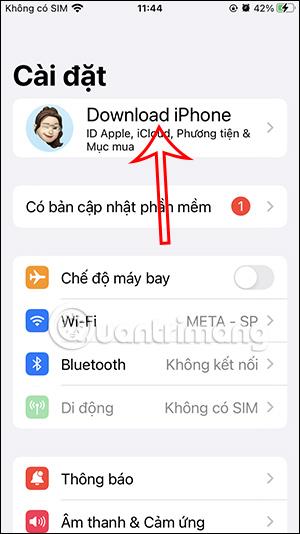
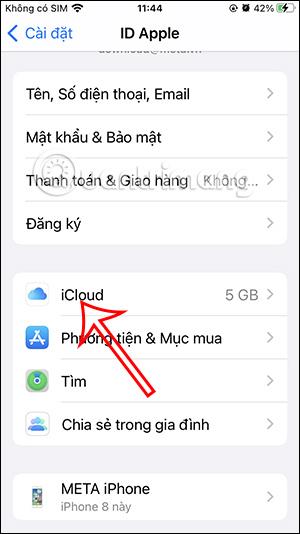
крок 2:
Переходячи в інтерфейс iCloud, натискаємо на пункт «Фотографії» , щоб синхронізувати дані в iCloud.
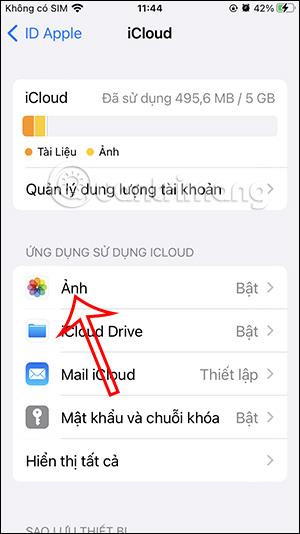
крок 3:
Потім вимкніть це налаштування iPhone Sync , щоб не створювати резервні копії медіафайлів з iPhone в iCloud. Після цього вас запитають, чи хочете ви завантажити копію медіафайлу перед вимкненням синхронізації, або натисніть «Видалити» з iPhone, щоб не завантажувати.
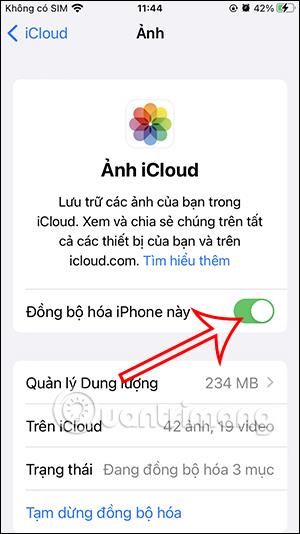
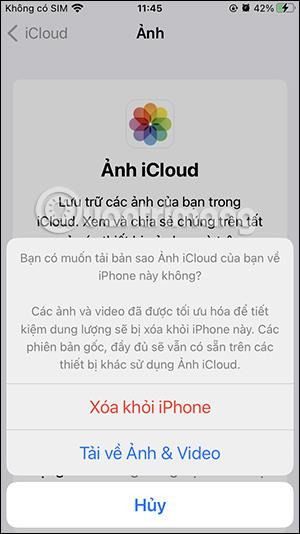
Як вимкнути синхронізацію фотографій iPhone з iCloud у налаштуваннях
Крок 1:
В інтерфейсі налаштувань на iPhone прокрутіть вниз і натисніть «Фотографії» , щоб налаштувати. Далі в новому інтерфейсі в розділі iCloud вимкніть режим фото iCloud .
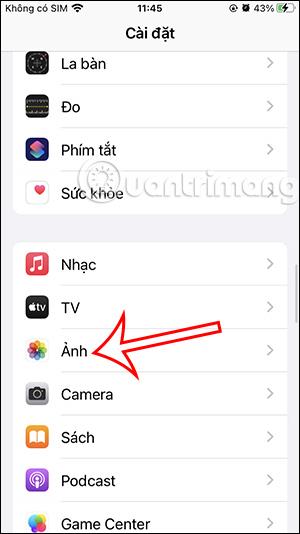
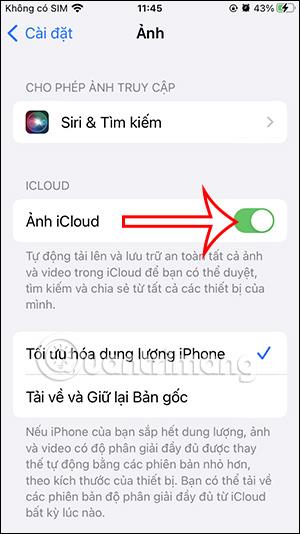
крок 2:
На цьому етапі вас також запитають, чи хочете ви завантажити копію медіафайлу на свій iPhone.
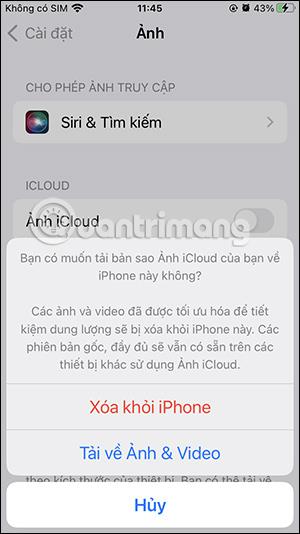
Тому після того, як ви вимкнете синхронізацію мультимедійних файлів на iPhone з iCloud, резервна копія мультимедійних файлів в iCloud більше не буде, тому вам потрібно звернути увагу.
Перевірка звуку — невелика, але досить корисна функція на телефонах iPhone.
Програма «Фото» на iPhone має функцію спогадів, яка створює колекції фотографій і відео з музикою, як у фільмі.
Apple Music надзвичайно зросла з моменту запуску в 2015 році. На сьогоднішній день це друга в світі платформа для потокового передавання платної музики після Spotify. Окрім музичних альбомів, Apple Music також містить тисячі музичних відео, цілодобові радіостанції та багато інших сервісів.
Якщо ви бажаєте фонову музику у своїх відео або, точніше, записати пісню, що відтворюється як фонову музику відео, є надзвичайно простий обхідний шлях.
Незважаючи на те, що iPhone містить вбудовану програму Погода, іноді вона не надає достатньо детальних даних. Якщо ви хочете щось додати, у App Store є багато варіантів.
Окрім обміну фотографіями з альбомів, користувачі можуть додавати фотографії до спільних альбомів на iPhone. Ви можете автоматично додавати фотографії до спільних альбомів без необхідності знову працювати з альбомом.
Є два швидші та простіші способи налаштувати зворотний відлік/таймер на пристрої Apple.
App Store містить тисячі чудових програм, які ви ще не пробували. Звичайні пошукові терміни можуть бути некорисними, якщо ви хочете знайти унікальні програми, і нецікаво безкінечно прокручувати випадкові ключові слова.
Blur Video — це програма, яка розмиває сцени або будь-який вміст, який ви хочете мати на своєму телефоні, щоб допомогти нам отримати зображення, яке нам подобається.
Ця стаття допоможе вам встановити Google Chrome як браузер за умовчанням на iOS 14.









